
メタバースガード設定画面でできること
こんにちは!
Vma plus株式会社です。
この記事では、メタバースカード設定画面でできることについてご紹介していきます。
🌐メタバースカード設定画面でできること
✅メタバース画像

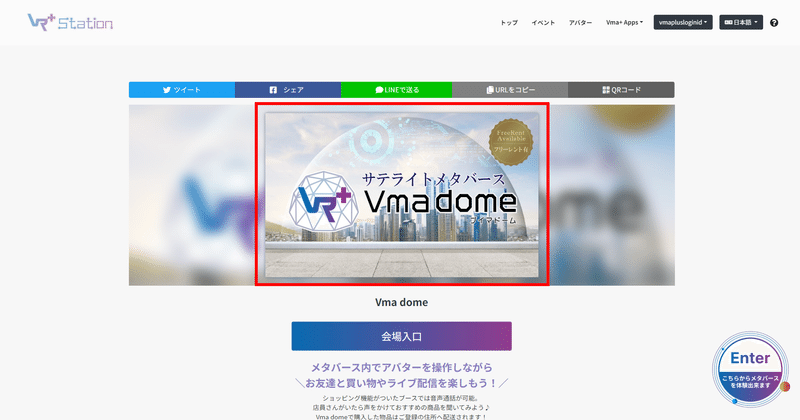
「メタバース画像」項目には、イベントのメインビジュアル画像を設定します。
⚠️メタバース画像設定時の注意事項
● 画像の容量は1MBです。必要に応じて画像の圧縮をお願いいたします。
● 対応拡張子はjpg/jpeg/pngです。
● 画像の推奨サイズは、横:1280px/縦:768pxです。
✅タイトル(必須項目)


「タイトル」項目には、メタバースのタイトルを入力します。
⚠️タイトル設定時の注意事項
文字が長い場合は折り返し表示されますのでご注意ください。
✅タイトル(英語)(必須項目)


「タイトル(英語)」項目には、メタバースのタイトルを英語で入力します。
言語設定が英語のユーザーにはこちらが表示されます。
✅最大ブース数
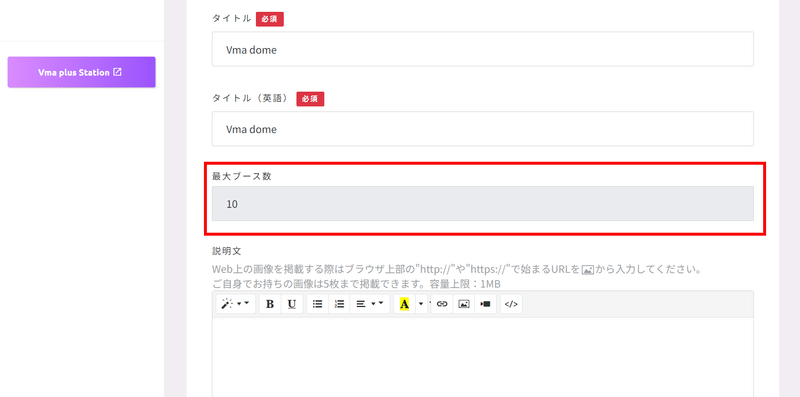
「最大ブース数」項目には、ご契約いただいたブース数が表示されます。
出展者として登録できるアカウント数はこの数字の2倍までとなっています。
✅説明文


「説明文」項目には、メタバースの説明文を入力します。
各装飾ボタンを利用すると、文字を太字にする、下線を引く、中央寄せにする、文字色を変更するといった文字の装飾ができます。
「</>」ボタンをクリックするとHTML形式で入力することもできますので、デザインにこだわりたい場合はご活用ください。
✅説明文(英語)


「説明文(英語)」項目には、メタバースの説明文を英語で入力します。
言語設定が英語のユーザーにはこちらが表示されます。
✅出展者入場開始日時

「出展者入場開始日時」項目では、出展者アカウントのみメタバース会場に入場できるようになる日時を入力します。
✅一般入場開始日時

「一般入場開始日時」項目には、すべてのユーザーがメタバース会場に入場できるようになる日時を入力します。
「会場入口」ボタンの文言「開催まであと〇〇日」の日数はここで指定された日から計算されて表示されます。
✅終了日時

「終了日時」項目には、「会場入口」ボタンがクリックできなくなり、すべてのユーザーがメタバース会場に入れなくなる日時を入力します。
🌐メタバースカードの設定を保存する
各項目の設定が終わったら、メタバースカード設定画面下部にある「保存」ボタンをクリックして設定内容を保存します。

⚠️保存時の注意事項
必須項目である「タイトル」項目&「タイトル(英語)」項目の設定・入力ができていないと、保存することができませんのでご注意ください。
以上、メタバースカード設定画面でできることについてのご紹介でした!
メタバース設定画面右上の「参考ページ」ボタンをクリックすると、サンプルのメタバースカード画面が表示されます。

参考ページもご覧いただきながら、各項目の設定を進めてみてください✨
この記事が気に入ったらサポートをしてみませんか?
